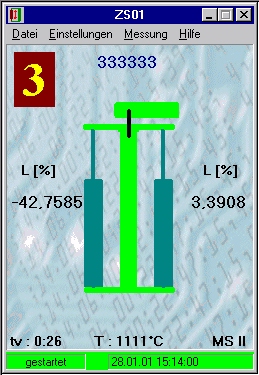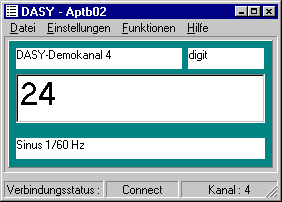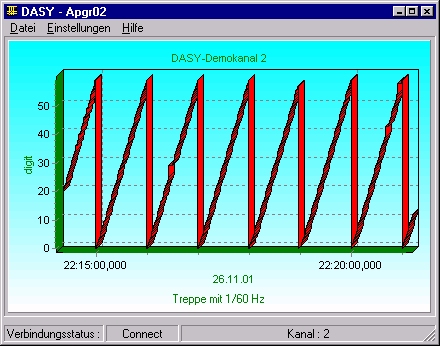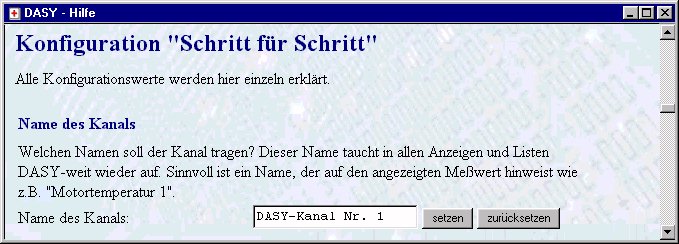DASY für NT Version: 2.0
Kapitel
|
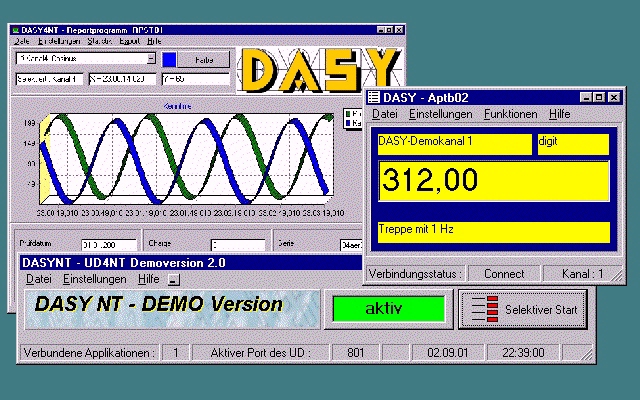 |
1. Einführung
|
Da der Markt sich in den letzten Jahren sehr in Richtung "Windows" entwickelt hat, soll DASY nun auch für diese Betriebsysteme nutzbar sein. Das neue DASY ist jedoch keine Portierung, von DASY (für DOS) auf DASY (für NT), sondern hat eine verbesserte Struktur, die der eines Betriebssystems gleicht. Es handelt sich hierbei um einen Datenserver für Meßdaten, der mehrere Anwendungen weitgehend unabhängig voneinander versorgen kann. Werbematerial laden: Prospekt im pdf-Format (400 KB)
|
|
2. Neu im Programm
|
Die folgende Liste enthält wichtige Eigenschaften gegenüber der DOS-Version.
|
3. Datenerfassung
|
Eine Begrenzung der gleichzeitig verarbeitbaren Kanäle besteht nicht mehr. Für jeden IO-Kartentyp wird ein Softwaretreiber benötigt. Einige Treiber sind bereits im Programmpaket enthalten. Die Treiberpalette wird ständig erweitert. Die gemessenen Werte können mit einem Polynom zur Verstärkung oder zur Linearisierung der Meßanordnung umgerechnet werden. Eine Glättung des Signals mit einer gleitenden Mittelwertbildung ist ebenfalls möglich. |
4. Datenspeicherung
|
Sie können Programmeinstellungen, Meßdaten,... auf der Festplatte speichern. Nach dem Export im ASCII-Format können Meßdaten mit anderen Programmen weiterverarbeitet werden. |
5. Datenausgabe
|
Ihr Bildschirm sollte eine Mindestauflösung von 800x600 anzeigen. Durch die Verteilungsmöglichkeit im IP-Netzwerk können gleiche Daten auf mehreren Bildschirmen angezeigt werden. |
6. Steuern und Regeln mit DASY
| Durch die direkte Lesemöglichkeit der Daten des Systems können Applikationen beliebiger Komplexität erstellt werden. Der UDS selbst kann dabei nicht Regeln. Die Applikationen übernehmen die Aufgabe und geben dem UDS die Ausgabedaten. |
7. Grafische Darstellung
|
Die Meßdaten können während der Messung (online) als Tabelle sowie als auch grafisch dargestellt werden. Die Programmierung weiterer Darstellungsapplikationen für Ihre Anforderung ist problemlos möglich.
|
8. Sonstige Funktionen
| Die Bedienungsanleitung ist im Programm integriert und enthält, wie auch die Hilfe-Funktionen, wichtige Hinweise und Beispiele sowie Übungshilfen für den Umgang mit dem Programm in Deutsch und Englisch. Die Bedienungsanleitung wird auch zur Konfiguration des Systems benutzt. Sie konfigurieren im gleichen Fenster, in dem Sie die Erklärungen zu den Konfigurationen lesen. Ein hin- und herspringen zwischen verschiedenen Dokumenten entfällt somit. HTML-Formular-Beispiel:
|
9. Technische Daten
|
Systemanforderung
|
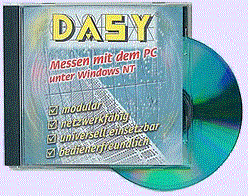 |
10. DASY for NT - Treiberliste
- Bitte erkundigen Sie sich ob Ihre HW schon unterstützt wird falls der gesuchte Treiber nicht in der Liste ist!
| Name | Anwendung |
|---|---|
| CDADSERI | Externer Meßadapter für den seriellen Port von OKTOGON |
| CDMDP | Für Karten des Systems MDP von OKTOGON |
| CDDEMO | Simmulationstreiber für Schulung und Übung |
| CDORBIT | Orbit Netzwerk: Linear Encoder und Digital Encoder Firma Solartron |
| ... | weitere werden folgen |
11. DASY for NT - Applikationsliste
- Nicht alle aufgeführten Applikationen gehören standardmäßig zu DASY! Sie zeigen jedoch Beispielhaft die Einsatzmöglichkeiten. Um weitere Informationen zu Ihren Anforderungen zu erhalten, spechen Sie uns an!
| Standard | Name | Anwendung |
|---|---|---|
| ja | APGR02 | Anzeige von Meßwerten im Grafikformat |
| ja | APTB02 | Anzeige von Meßwerten im Tabellenformat und Digitalformat |
| ja | RPST01 | Anzeige von gespeicherten Meßwerten Steckbrief RPST01 |
| ja | CSTEST | Testprogramm zum Prüfen von DASY - Card Drivern. |
| nein | APZS01 | Programm zum Zeitstandversuch Steckbrief APZS01 |
| nein | PRZS01 | Reportprogramm zur Ergebnisauswertung für Zeitstandversuch Steckbrief RPZS01 |
| ... | ... | weitere werden folgen |
12. Preise
| DASY 2.0 für Windows XP, Windows7 und Windows10 (32-Bit) | 545,00€ +19% MwSt. |
13. Demoversion
DEMO-Version beschaffenDemoversion per Email bestellen.oder Demoversion laden: Disk1, Disk2, Disk3, Disk4 (Wegen Überarbeitung vorübergehend nicht online verfügbar) |
So wird die Dokumentation gelesenIm Verzeichnis \dasynt\docu\html\ das Programm VIEW.EXE starten.
So wird DASY gestartet.
|